
Passordet er et av de viktigste elementene i Instagram-kontoen beskyttelse. Hvis det ikke er vanskelig nok, er det best å betale et par minutter for å installere en ny sikkerhetsnøkkel.
Vi endrer passordet i Instagram
Du kan endre passordkoden i Instagram som en webversjon, det vil si gjennom en hvilken som helst nettleser, og bruke den offisielle applikasjonen for mobile enheter.Vær oppmerksom på at alle følgende måter vurderer passordendringsprosessen bare for en situasjon der du har tilgang til siden din. Hvis du ikke kan angi kontoen, pre-passere gjenopprettingsprosedyren.
Les mer: Hvordan gjenopprette siden i Instagram
Metode 1: Webversjon
Instagram Service Site er svært dårligere i funksjonaliteten til den offisielle applikasjonen, men noen manipulasjoner her kan fortsatt utføres, inkludert endring av sikkerhetsnøkkelen.
- Åpne Instagram Service Website i en hvilken som helst nettleser. På hovedsiden, klikk på "Logg inn" -knappen.
- Logg inn på programmet, som angir brukernavnet, telefonnummeret eller e-postadressen, samt et passord fra kontoen.
- Du må gå til profilen din. For å gjøre dette, øverst til høyre, klikk på det tilsvarende ikonet.
- På vegne av brukeren velger du "Rediger profil" -knappen.
- I venstre område i vinduet, åpne fanen Endre passord. Til høyre må du spesifisere den gamle sikkerhetsnøkkelen, og radene under to ganger den nye. Hvis du vil endre endringene, blir det brukt endringene, klikk på "Endre passord" -knappen.
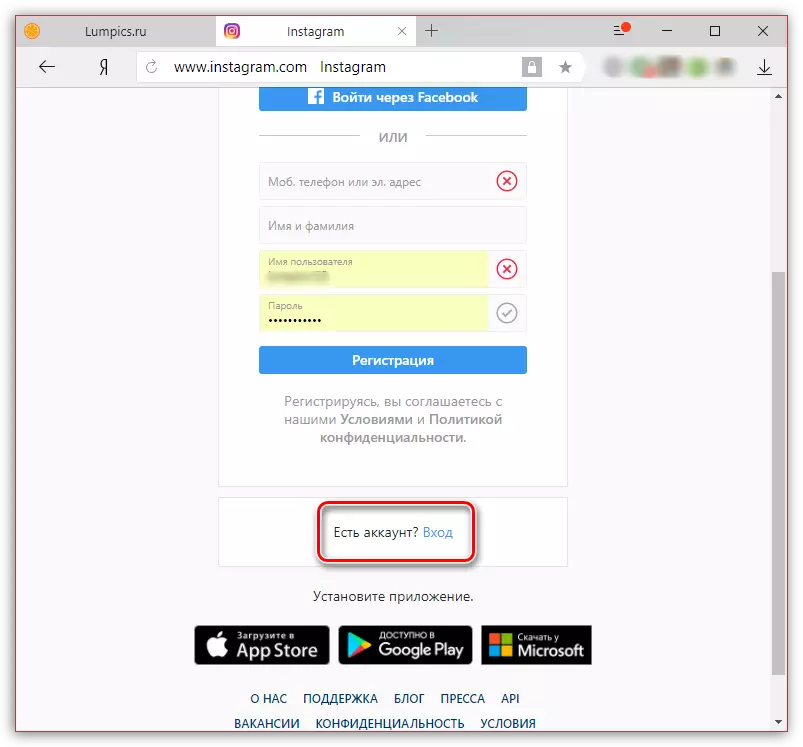
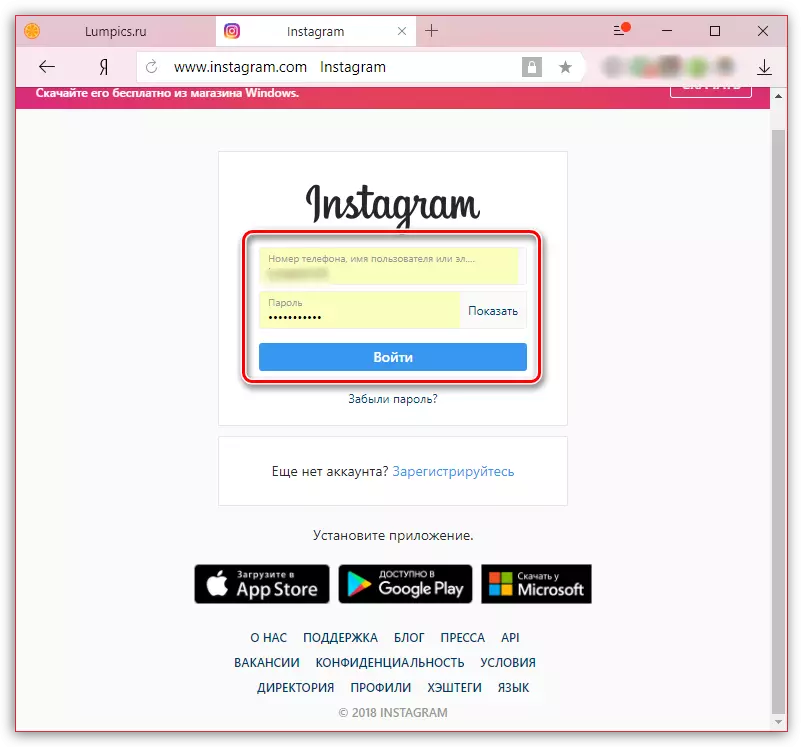
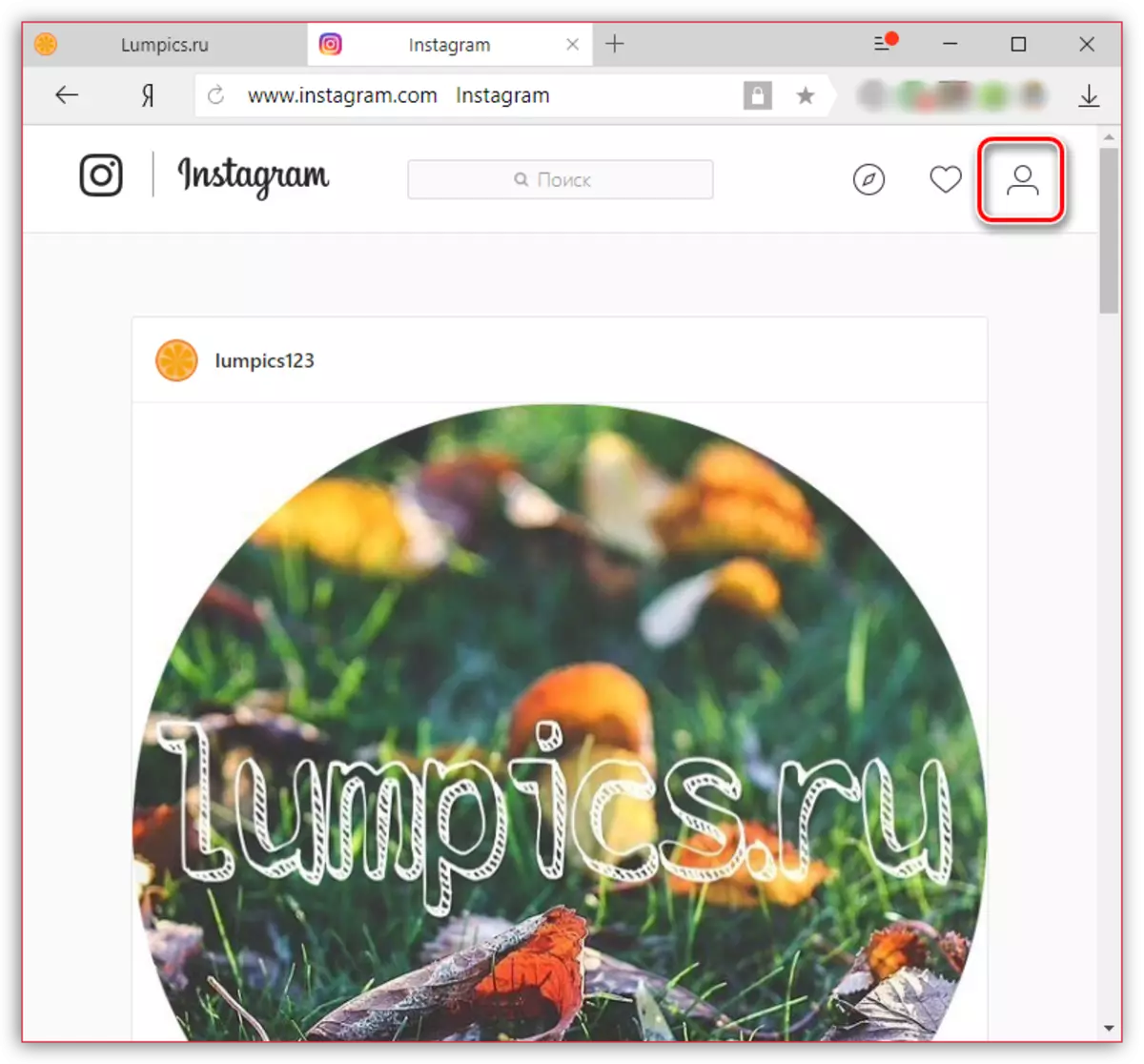
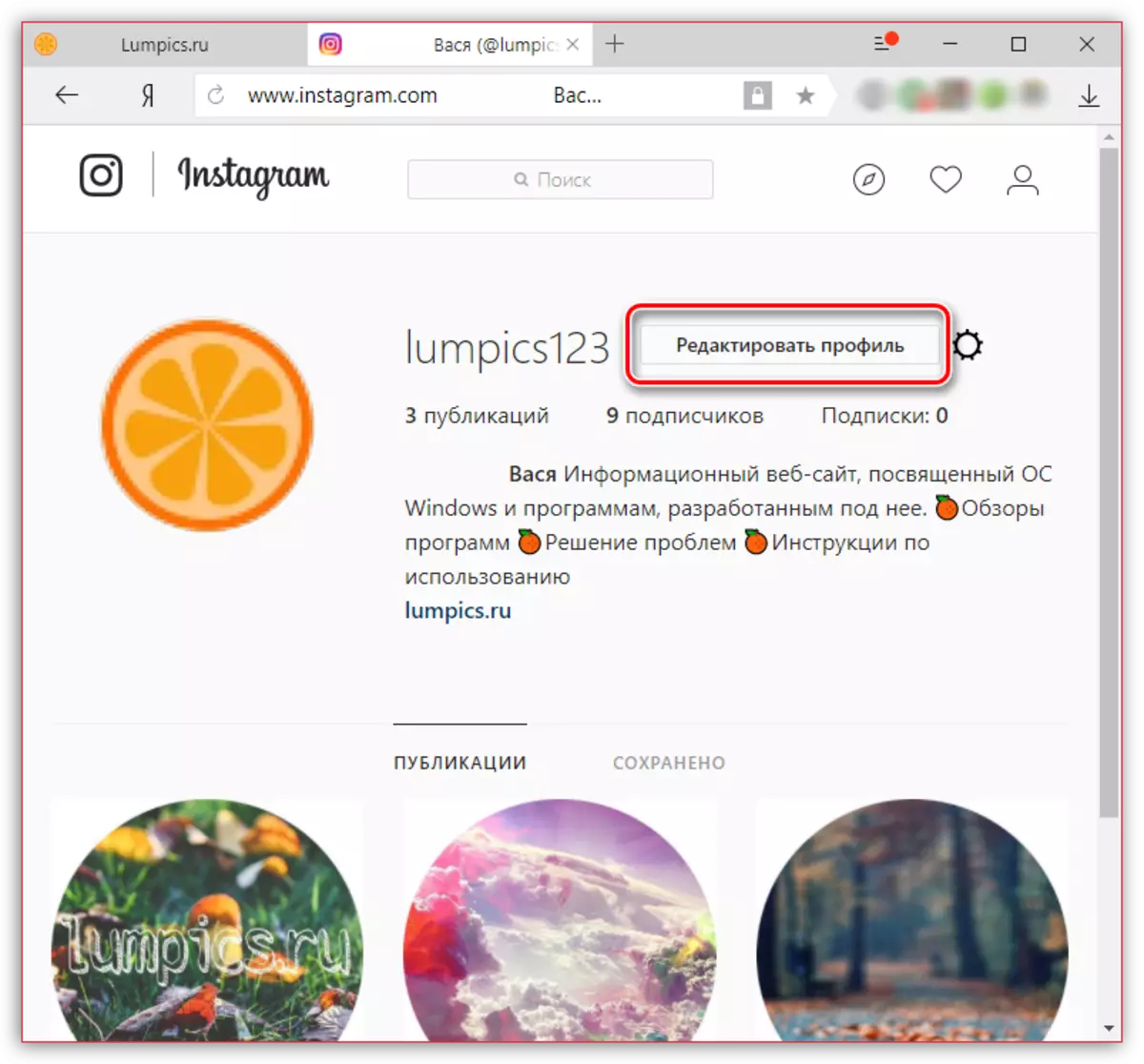
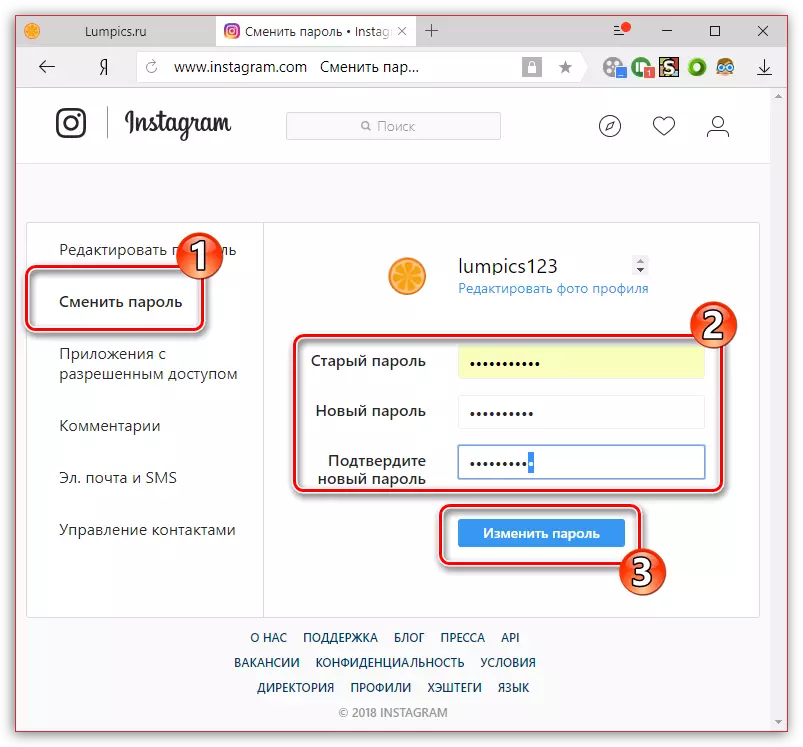
Metode 2: Tillegg
Instagram er et tverrplattformsprogram, men prinsippet om endring av passord, som er for iOS, som for Android er helt identisk.
- Kjør programmet. På bunnen av vinduet åpner du EDGE-fanen til høyre for å gå til profilen din, og klikk deretter på ikonet Innstillinger øverst i øverste høyre hjørne (for Android - et ørretikon).
- I kontonblokken må du velge "Endre passord".
- Deretter, alt det samme: Angi det gamle passordet, og deretter to ganger den nye. Slik at endringene trådte i kraft, velger du "Fullfør" -knappen i øverste høyre hjørne.
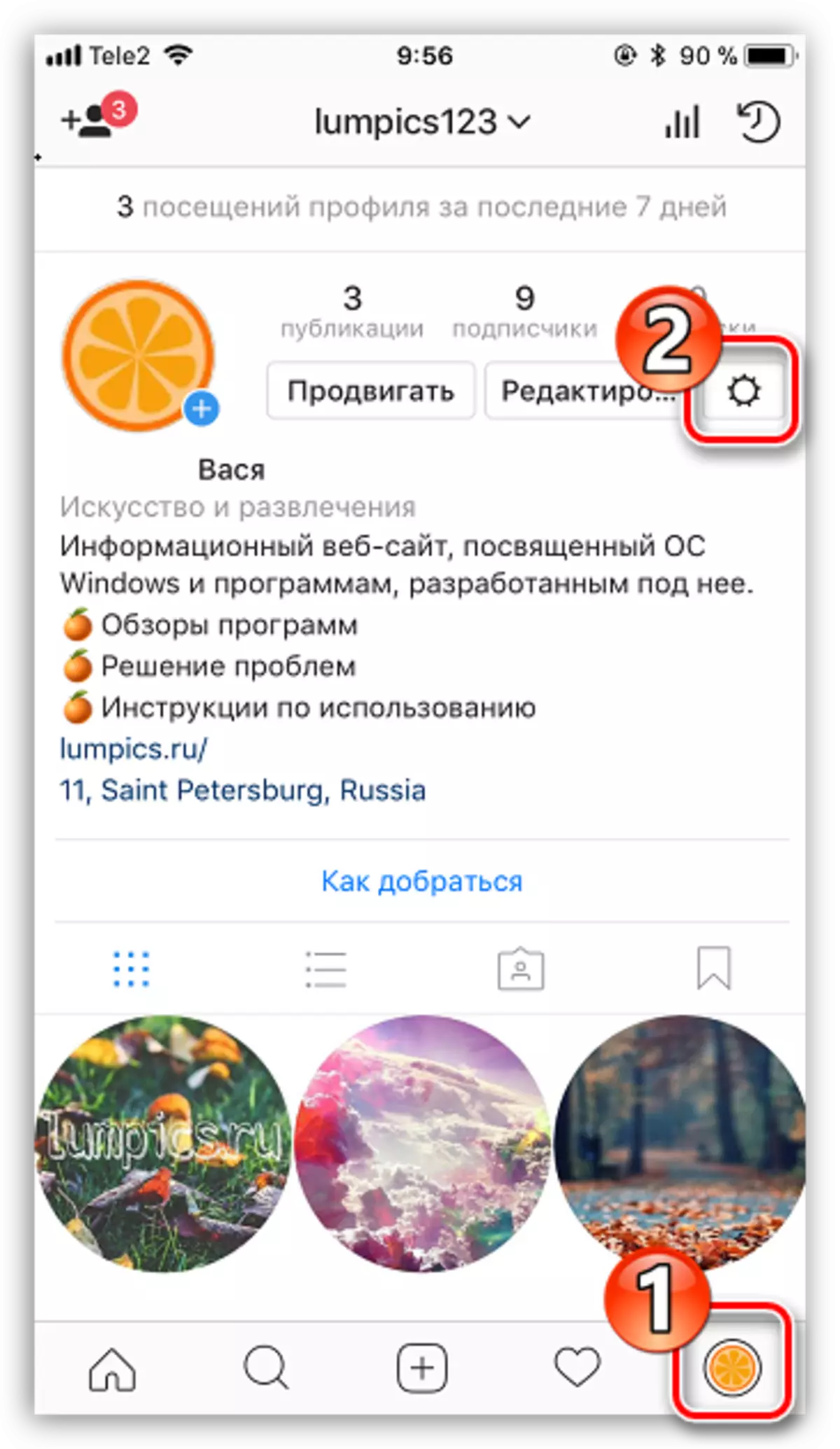
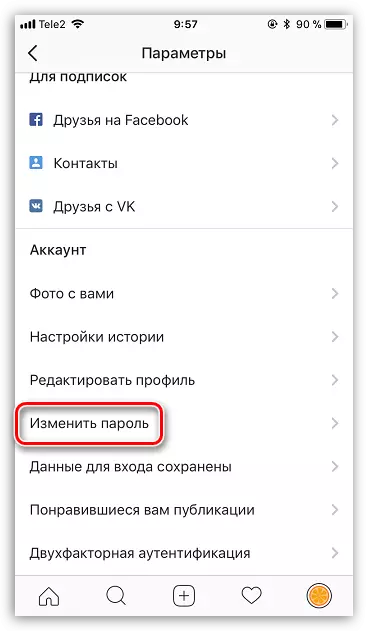
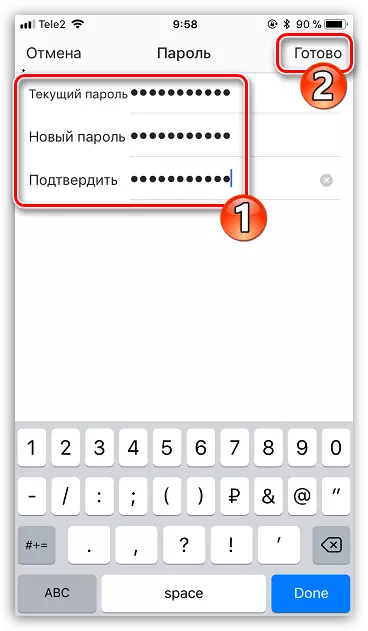
Selv om du bruker et pålitelig passord, må det i det minste noen ganger endres til en ny. Periodisk å oppfylle denne enkle prosedyren, beskytte du på en pålitelig måte kontoen din på en pålitelig måte fra hackingforsøk.
